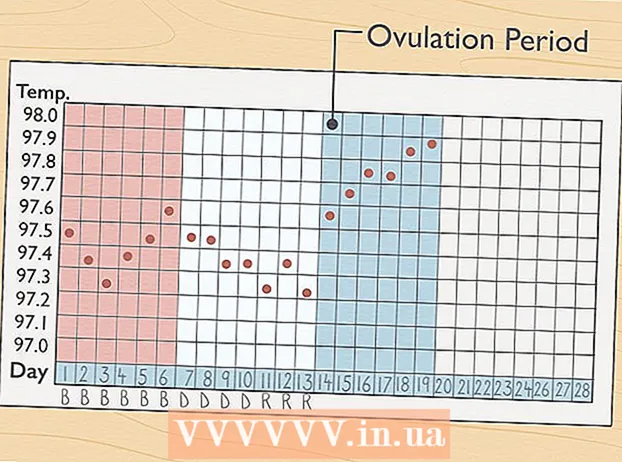Müəllif:
Joan Hall
Yaradılış Tarixi:
27 Fevral 2021
YeniləMə Tarixi:
1 İyul 2024

MəZmun
- Addımlar
- Metod 1 -dən 4: Ev düyməsi olmadan iOS 12
- Metod 2 /4: iOS 12
- Metod 3 /4: iOS 7 və 8
- Metod 4 /4: iOS 6 və yuxarı
- İpuçları
Son tətbiqlər siyahısında o qədər çox tətbiq var ki, axtardığınızı tapa bilmirsiniz? Tətbiqləri bu siyahıdan silmək üçün yalnız bir neçə seçim / düyməyə basmaq kifayətdir - bu siyahını siləcək və istədiyiniz tətbiqləri tapmağı asanlaşdıracaq.
Addımlar
Metod 1 -dən 4: Ev düyməsi olmadan iOS 12
 1 Ekranın altından yuxarı sürüşdürün. Barmağınızı dokun altına qoyun və yuxarı sürüşdürün. Çox sürətli getmə. İşləyən tətbiqlərin kiçik şəkilləri solda göstərilir.
1 Ekranın altından yuxarı sürüşdürün. Barmağınızı dokun altına qoyun və yuxarı sürüşdürün. Çox sürətli getmə. İşləyən tətbiqlərin kiçik şəkilləri solda göstərilir.  2 Sola və sağa sürüşdürün. Bütün işləyən tətbiqləri görmək üçün bunu edin. IPhone -da hər səhifədə bir işləyən tətbiq, iPad -də isə altı işləyən tətbiq göstəriləcək.
2 Sola və sağa sürüşdürün. Bütün işləyən tətbiqləri görmək üçün bunu edin. IPhone -da hər səhifədə bir işləyən tətbiq, iPad -də isə altı işləyən tətbiq göstəriləcək.  3 Proqramı bağlamaq üçün yuxarı sürüşdürün. Bağlamaq istədiyiniz bir tətbiq tapdığınız zaman onu bağlamaq üçün kiçik şəklini yuxarı çəkin. Tətbiq ekrandan yox olur və bağlanır.
3 Proqramı bağlamaq üçün yuxarı sürüşdürün. Bağlamaq istədiyiniz bir tətbiq tapdığınız zaman onu bağlamaq üçün kiçik şəklini yuxarı çəkin. Tətbiq ekrandan yox olur və bağlanır. - Birdən çox proqramı bağlamaq üçün iki və ya üç barmağınızla vurun və yuxarı sürüşdürün.
Metod 2 /4: iOS 12
 1 Ev düyməsini iki dəfə basın.
1 Ev düyməsini iki dəfə basın. 2 Sola və sağa sürüşdürün. Bütün işləyən tətbiqləri görmək üçün bunu edin.IPhone -da hər səhifədə bir işləyən tətbiq, iPad -də isə altı işləyən tətbiq göstəriləcək.
2 Sola və sağa sürüşdürün. Bütün işləyən tətbiqləri görmək üçün bunu edin.IPhone -da hər səhifədə bir işləyən tətbiq, iPad -də isə altı işləyən tətbiq göstəriləcək.  3 Proqramı bağlamaq üçün yuxarı sürüşdürün. Bağlamaq istədiyiniz bir tətbiq tapdığınız zaman onu bağlamaq üçün kiçik şəklini yuxarı çəkin. Tətbiq ekrandan yox olur və bağlanır.
3 Proqramı bağlamaq üçün yuxarı sürüşdürün. Bağlamaq istədiyiniz bir tətbiq tapdığınız zaman onu bağlamaq üçün kiçik şəklini yuxarı çəkin. Tətbiq ekrandan yox olur və bağlanır. - Birdən çox proqramı bağlamaq üçün iki və ya üç barmağınızla vurun və yuxarı sürüşdürün.
Metod 3 /4: iOS 7 və 8
 1 Ev düyməsini iki dəfə vurun. Bütün işləyən tətbiqlərin kiçik şəkilləri ekranda görünəcək.
1 Ev düyməsini iki dəfə vurun. Bütün işləyən tətbiqlərin kiçik şəkilləri ekranda görünəcək. - Köməkçi Dokunma aktivdirsə, dairə işarəsinə və sonra Ev düyməsinə iki dəfə toxunun.
 2 Bağlamaq istədiyiniz proqramı tapın. Bütün işləyən tətbiqləri görmək üçün sola və ya sağa sürüşdürün.
2 Bağlamaq istədiyiniz proqramı tapın. Bütün işləyən tətbiqləri görmək üçün sola və ya sağa sürüşdürün.  3 Tətbiqdə yuxarı sürüşdürün. Bağlanacaq. Bağlamaq istədiyiniz digər tətbiqlər üçün bunu təkrarlayın.
3 Tətbiqdə yuxarı sürüşdürün. Bağlanacaq. Bağlamaq istədiyiniz digər tətbiqlər üçün bunu təkrarlayın. - Üç tətbiqə qədər basıb saxlayın və sonra bağlamaq üçün eyni anda sürüşdürə bilərsiniz.
 4 Ana ekranınıza gedin. Bunu etmək üçün Ev düyməsini bir dəfə basın.
4 Ana ekranınıza gedin. Bunu etmək üçün Ev düyməsini bir dəfə basın.
Metod 4 /4: iOS 6 və yuxarı
 1 Ev düyməsini iki dəfə basın. İşləyən bütün tətbiqlərin nişanları ekranın aşağı hissəsində görünəcək.
1 Ev düyməsini iki dəfə basın. İşləyən bütün tətbiqlərin nişanları ekranın aşağı hissəsində görünəcək. - Köməkçi Dokunma aktivdirsə, dairə işarəsinə və sonra Ev düyməsinə iki dəfə toxunun.
 2 Bağlamaq istədiyiniz proqramı tapın. İşləyən bütün tətbiqləri görmək üçün ekranın altındakı sola və ya sağa sürüşdürün (çox ola bilər).
2 Bağlamaq istədiyiniz proqramı tapın. İşləyən bütün tətbiqləri görmək üçün ekranın altındakı sola və ya sağa sürüşdürün (çox ola bilər).  3 Bağlamaq istədiyiniz tətbiqə toxunub saxlayın. Bir an sonra işləyən tətbiqlərin nişanları sarsılmağa başlayacaq (ana ekrandakı nişanları yenidən düzəltmək kimi).
3 Bağlamaq istədiyiniz tətbiqə toxunub saxlayın. Bir an sonra işləyən tətbiqlərin nişanları sarsılmağa başlayacaq (ana ekrandakı nişanları yenidən düzəltmək kimi).  4 Tətbiqi bağlamaq üçün nişandakı "-" işarəsinə vurun. Tətbiqlər siyahısından silinəcəkdir. Bunu bağlamaq istədiyiniz digər tətbiqlər üçün təkrarlayın və ya Ana düyməni basaraq ana ekrana qayıdın.
4 Tətbiqi bağlamaq üçün nişandakı "-" işarəsinə vurun. Tətbiqlər siyahısından silinəcəkdir. Bunu bağlamaq istədiyiniz digər tətbiqlər üçün təkrarlayın və ya Ana düyməni basaraq ana ekrana qayıdın.
İpuçları
- IOS tətbiqləri arxa planda cəmi bir neçə saniyə işləyir (sonra cihaz gözləmə rejiminə keçir). Bu o deməkdir ki, tətbiqlər batareyanızı tükəndirmir və ya telefonunuzu yavaşlatmır. Tətbiqləri bu yazıda göstərildiyi kimi bağlasanız, smartfonunuzun performansı artmayacaq və batareyanın boşalma sürəti azalmayacaq.